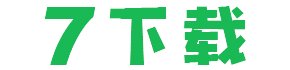《剪映》调整对比度方法
时间:2023-11-11 09:36:03
来源:互联网
《剪映》调整对比度方法是一种帮助用户快速调整视频对比度的实用技巧。对比度是指图像中亮度差异的程度,它能够影响图像的清晰度和层次感。通过使用《剪映》提供的对比度调整工具,用户可以轻松地增强或降低视频的对比度,从而使图像更加生动鲜明或柔和自然。这一方法的简单操作和高效效果,使得用户能够在视频编辑过程中快速实现理想的对比度效果,提升作品的质量和观赏性。无论是个人制作短视频还是专业编辑影片,都可以通过《剪映》的调整对比度方法,为作品增添独特的视觉魅力。
使用剪映制作视频的过程中,有很多小伙伴想要对视频的对比度进行调节,但是不知道在哪里设置。剪映怎么调对比度?下面小编就为大家带来了剪映设置对比度的方法介绍,希望对你有所帮助。

剪映怎么调对比度?
1、打开剪映后,点击开始创作的加号图标(如图所示)。
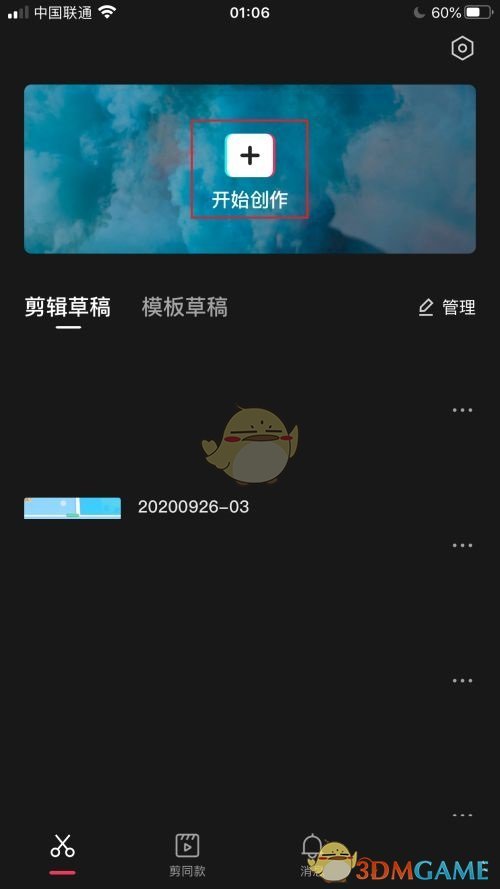
2、打开视频列表界面,选择一个要编辑的视频(如图所示)。
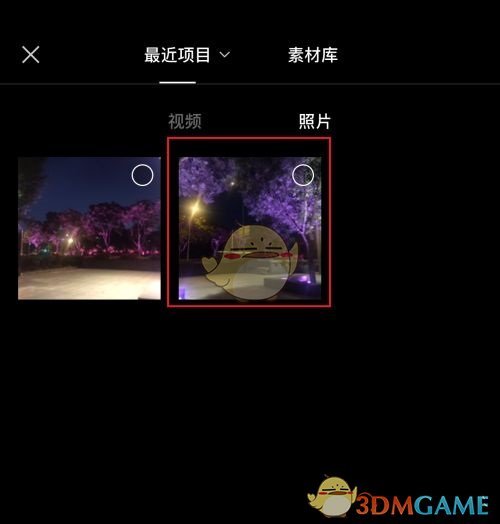
3、打开视频编辑界面,向右滑动工具栏(如图所示)。
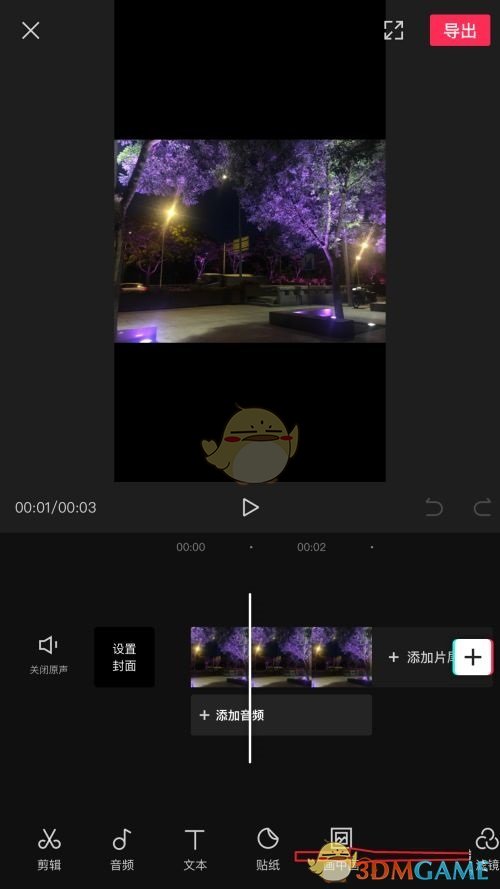
4、工具栏变化后,点击调节图标(如图所示)。
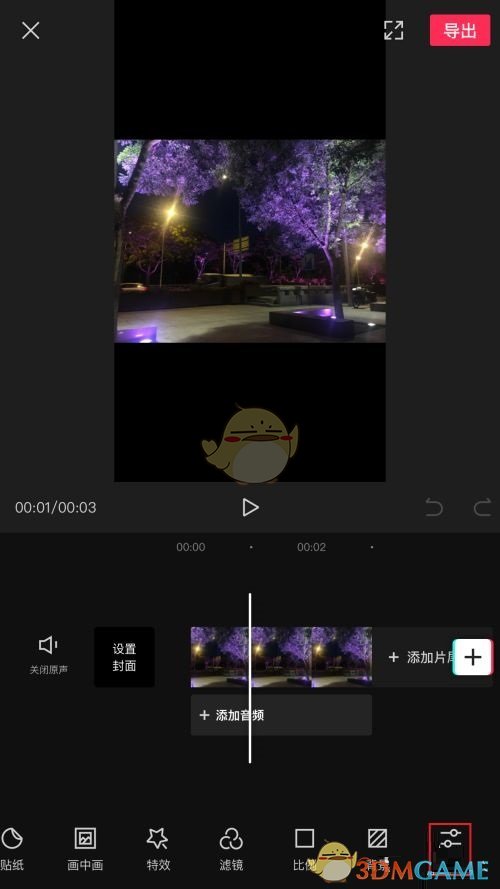
5、进入调节界面,点击对比度图标(如图所示)。
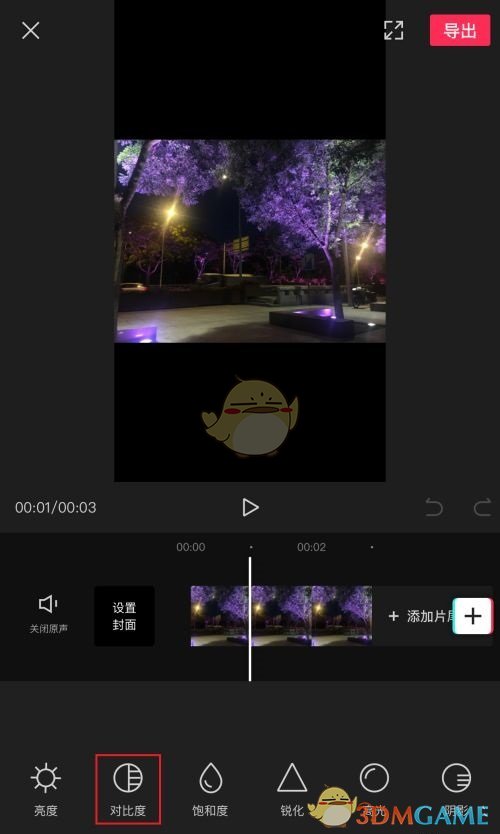
6、拖动设置图标可以调节对比度的数值(如图所示)。
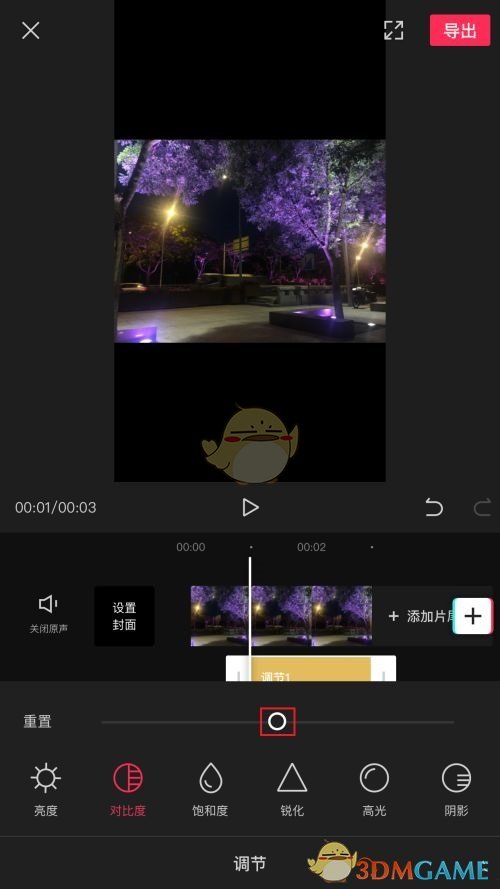
相关阅读
更多
热门阅读
-
 《幻塔》阿比斯-海拉怪物图鉴
《幻塔》阿比斯-海拉怪物图鉴
时间:2023-08-02
-
 《黎明之海》弹药专家信仰怎么学
《黎明之海》弹药专家信仰怎么学
时间:2023-07-10
-
 和平精英路特斯evija什么时候上线 路特斯evija上线时间及售价
和平精英路特斯evija什么时候上线 路特斯evija上线时间及售价
时间:2023-07-31
-
 黎明前20分钟花火符文推荐 花火详细介绍
黎明前20分钟花火符文推荐 花火详细介绍
时间:2023-07-29
-
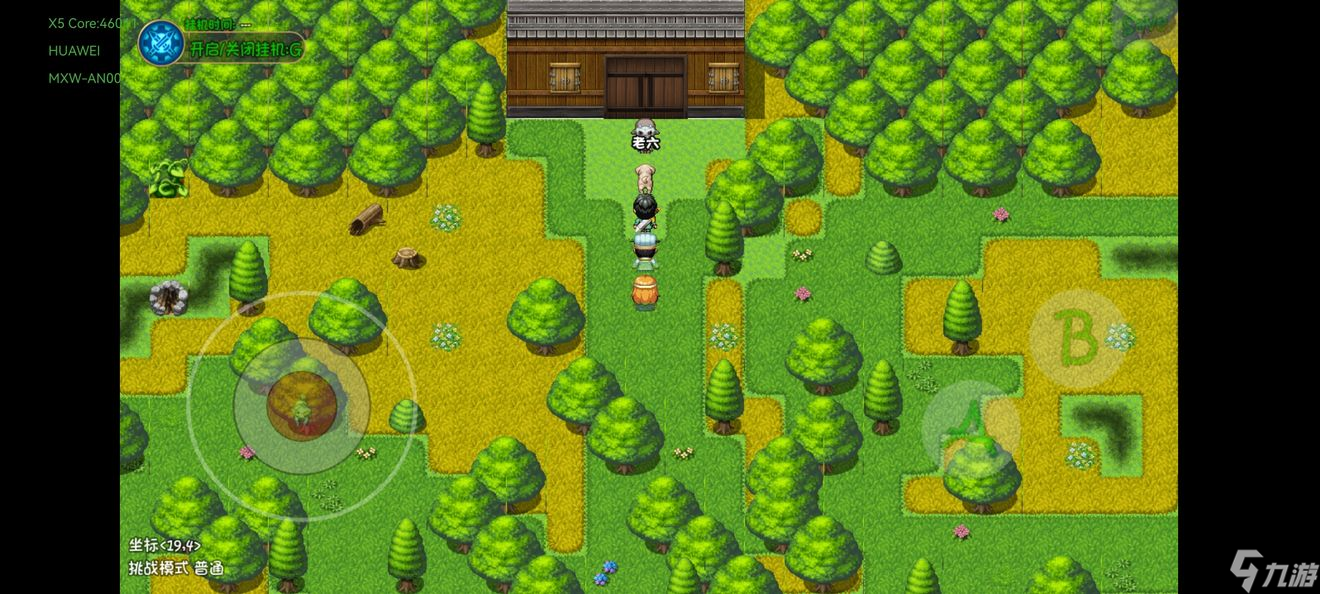 再刷一把偷袭怎么办 被偷袭解决方法
再刷一把偷袭怎么办 被偷袭解决方法
时间:2023-07-14
火爆手游
-
 时间停止游戏下载教程攻略159.44MB
时间停止游戏下载教程攻略159.44MB -
 陆军突击队战斗最新版下载教程攻略39.59MB
陆军突击队战斗最新版下载教程攻略39.59MB -
 2020年忍者刺客英雄下载教程攻略78.6 MB
2020年忍者刺客英雄下载教程攻略78.6 MB -
 火箭飞车游戏下载教程攻略28.2MB
火箭飞车游戏下载教程攻略28.2MB -
 进击的巨人游戏下载教程攻略589.48MB
进击的巨人游戏下载教程攻略589.48MB